Starz er en premium-kanal, der viser både film og originale serier. Dens lignende navngivne streamingtjeneste, kaldet Starzplay i nogle regioner, giver seerne adgang til et bibliotek af film og netværkets katalog over shows uden et kabel- eller satellitabonnement. I stedet kan du få adgang til streamingindholdet via internettet eller en mobilapp.
Hvor kan man tilmelde sig Starz og Starzplay
Du har ingen mangel på muligheder for at tilmelde dig Starz:
Du skal kun tilmelde dig Starz én gang for at bruge det på alle dine enheder. Hvis du f.eks. tilmelder dig via det officielle websted, kan du bruge den samme konto på din telefon, tablet eller tv.
- Hvis du har Amazon Prime, kan du registrere dig gennem Prime Video Channels.
- iOS-brugere og Apple TV-ejere kan downloade Starz gennem App Store.
- Android-brugere kan få appen fra Google Play.
- En anden app er tilgængelig for Windows-brugere i Microsoft Store.
- Hvis du har et kabel- eller satellitabonnement, kan du registrere dig med de loginoplysninger.
- En Starz-app er også tilgængelig i Roku-butikken.
- Sling TV-abonnenter kan føje Starz til deres konto.
- Samsung smart-tv'er har Starz tilgængelig i deres app-butik.
- Sprint tilbyder Starz som en tilføjelse til sine trådløse kunder.
- YouTube TV tilbyder Starz som en tilføjelse til sit kanalprogram som et selvstændigt tilbud eller som en del af dets Entertainment Plus-pakke, som også inkluderer HBO Max og Showtime.
Sådan tilmelder du dig Starz
Uanset hvor du aktiverer din Starz-konto, er instruktionerne generelt de samme. De vigtigste forskelle vil være de betalingsmuligheder, der er tilgængelige for dig. Hvis du tilmelder dig via iOS-appen, kan du konfigurere din månedlige betaling via dit Apple-id i stedet for at bruge et kreditkort eller PayPal.
Disse instruktioner involverer at gå direkte til Starz-webstedet.
- Gå til Starz-webstedet.
-
Vælg Start din gratis prøveperiode.

Image -
Indtast din e-mailadresse, og vælg Fortsæt.

Image -
Du har to muligheder for planer: månedlig og årlig. Med et månedligt abonnement vil Starz debitere dig hver måned, indtil du annullerer. Hvis du beslutter dig for at betale årligt, koster det mere på forhånd, men du vil modtage en rabat.

Image Starz tilbyder en syv-dages gratis prøveperiode, første gang du tilmelder dig. Når den første uge er forbi, vil tjenesten debitere dig for at forny, medmindre du annullerer. Du skal indtaste betalingsoplysninger på denne skærm for at starte demoen.
-
Vælg Fortsæt, når du har indtastet dine personlige oplysninger og betalingsoplysninger.

Image -
Opret en adgangskode til din konto, og vælg Kom godt i gang for at fortsætte.

Image - Starz vil logge dig ind, og din gratis prøveperiode begynder. Ved udgangen af de syv dage begynder du at betale baseret på den mulighed, du valgte, mens du konfigurerede tjenesten.
Bundlinje
I modsætning til andre streamingtjenester som Hulu eller Netflix tilbyder Starz ikke forskellige niveauer eller abonnementer. Dit eneste valg er, om du betaler månedligt eller årligt. Uanset dit valg, vil du kunne få adgang til hele biblioteket uden reklamer.
Hvilke enheder kan du se Starz på?
Du kan bruge din Starz-konto på flere forskellige enheder, men de har nogle minimumskrav.
- iPhone, iPad og iPod Touch: iOS 8.1 og nyere.
- Apple TV: 3. generation og nyere, der kører tvOS 9 og nyere.
- Mac: OS X 10.5.7 og nyere.
- Windows PC: Windows 8 og nyere.
- Browsere: Edge, Firefox, Safari, Chrome.
- Amazon Fire TV
- Amazon Fire Stick
- Kindle Fire Tablet: 2014 eller senere.
- Kindle Fire-telefoner (alle)
- Android-telefoner og -tablets: Android 4.1 eller nyere.
- Android TV: Razer Forge, Nexus Player, NVIDIA Shield
- Roku: 2. generation af Rokus 2 og nyere.
- Roku Stick
- Xbox One
- Sony TVs: 2014 og nyere med Android 5 og nyere.
- Samsung-tv: 2014-modeller, der bruger Samsung Smart Hub.
- LG-tv: WebOS 3 og nyere.
Sådan ser du Starz
Når du har konfigureret din konto, er du kun et par klik eller tryk væk fra at tjekke film og tv-serier ud. Sådan kommer du i gang med at se Starz.
Disse instruktioner bruger også Starz-webstedet, men de vil være ens for hver platform.
- Gå til Starz-webstedet, eller åbn appen på en enhed.
-
Vælg eller tryk på Log ind.

Image -
Indtast e-mail-adressen til din konto, og vælg Fortsæt.

Image -
Vælg, hvordan du vil logge ind baseret på, hvordan du modtager tjenesten.

Image -
Indtast din adgangskode, og vælg Log ind.

Image -
Du kommer til startskærmen. Denne side viser nyt og kommende indhold. Du kan finde ting at se ved at bruge overskrifterne øverst på skærmen.
- Featured: Viser dig anbefalinger, nye ankomster og kuraterede lister.
- Serie: Giver dig mulighed for at gennemse tilgængelige tv-udsendelser.
- Film: Indeholder det samme udvalgte indhold som fanen Udvalgte, men uden anbefalingerne.
- Min liste: Hvor du finder det indhold, du har markeret til at se senere.
- Schedule: Viser dig, hvad der afspilles på Starz, og lader dig se tv-udsendelsen live.
- Forstørrelsesglas: Søg efter specifikke programmer, film og skuespillere efter navn.

Image - Når du har fundet et show eller en film, du er interesseret i, skal du vælge det for at gå til dets visningsside.
-
Denne side viser dig en synopsis af filmen sammen med oplysninger om rollebesætning og besætning. Du vil også se nogle muligheder, herunder:
- Play Trailer: Viser traileren til filmen, hvis en er tilgængelig.
- Play: Starter filmen.
- Share: Giver dig mulighed for at sende linket til siden på sociale medier.
- Playlist: Lader dig tilføje eller fjerne programmet fra din liste over gemte titler. Hvis ikonet er et plustegn, skal du vælge det for at tilføje. Hvis det er et minustegn, skal du vælge det for at fjerne det.
-
Sider til tv-serier har de samme muligheder i et andet arrangement. Du kan også rulle ned for at se en liste over tilgængelige episoder.

Image
Download af indhold fra Starz-appen
Hvis du ser Starz på en mobilenhed, har du en ekstra downloadmulighed på programmeringsskærmen. Hvis du trykker på dette, kan du installere filmen eller showet på din enhed, så du kan se det uden internetforbindelse.
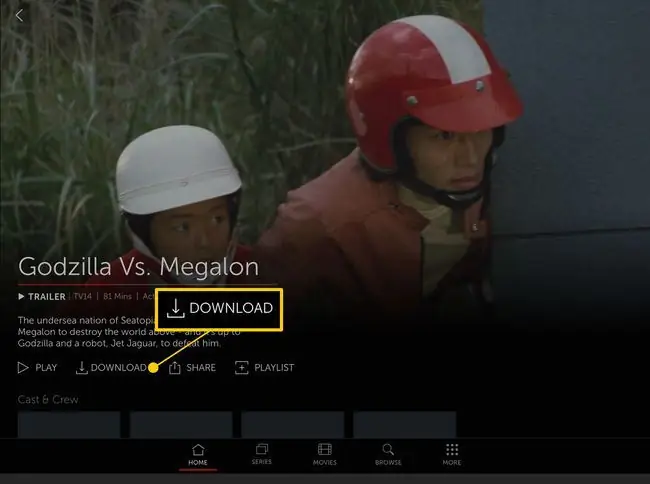
Hvor mange brugere understøtter Starz?
Hvis din husstand deler en Starz-konto, kan hver person oprette en profil for at oprette en observationsliste og få anbefalinger baseret på, hvad de kan lide.
Du kan registrere op til fire enheder for at bruge dit abonnement, og du kan se på to af dem samtidigt.
Hvilken internethastighed skal du have for Starz?
Fordi streaming af high-definition-indhold kræver meget båndbredde, har du brug for rimeligt hurtigt internet for at få mest muligt ud af dit abonnement. Starz kræver mindst 2,5 Mbps, men anbefaler 6 Mbps eller mere.






